墙壁网线插座接法是怎样的
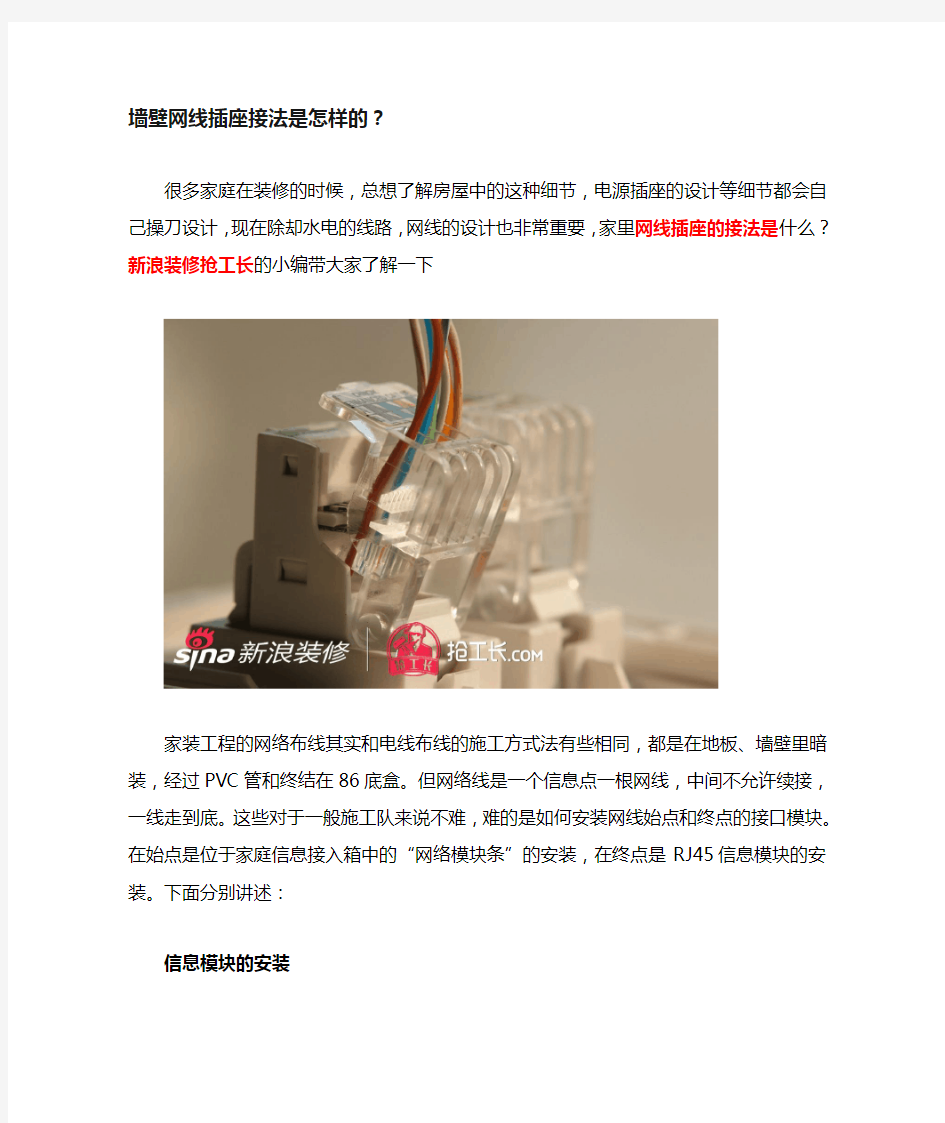

墙壁网线插座接法是怎样的?
很多家庭在装修的时候,总想了解房屋中的这种细节,电源插座的设计等细节都会自己操刀设计,现在除却水电的线路,网线的设计也非常重要,家里网线插座的接法是什么?新浪装修抢工长的小编带大家了解一下
家装工程的网络布线其实和电线布线的施工方式法有些相同,都是在地板、墙壁里暗装,经过PVC管和终结在86底盒。但网络线是一个信息点一根网线,中间不允许续接,一线走到底。这些对于一般施工队来说不难,难的是如何安装网线始点和终点的接口模块。在始点是位于家庭信息接入箱中的“网络模块条”的安装,在终点是RJ45信息模块的安装。下面分别讲述:
信息模块的安装
这里指的是RJ45信息模块,满足T-568A超五类传输标准,符合T568A和T568B
线序,适用于设备间与工作区的通讯插座连接。信息模块的端接方式的主要区别在下述的T568A模块和T568B模块的内部固定联线方式。两种端接方式所对应的接线顺序如下表所示:
T586A模式①白绿②绿③白橙④蓝⑤白蓝⑥橙⑦白棕⑧棕
T586B模式①白橙②橙③白绿④蓝⑤白蓝⑥绿⑦白棕⑧棕
需打线型RJ45信息模块安装
RJ45信息模块前面插孔内有8芯线针触点分别对应着双绞线的八根线;后部两边分列各四个打线柱,外壳为聚碳酸酯材料,打线柱内嵌有连接各线针的金属夹子;有通用线序色标清晰注于模块两侧面上,分两排。A排表示T586A线序模式,B排表示T586B线序模式。这是最普通的需打线工具打线的RJ45信息模块。
具体的制作步骤如下:
第1步:将双绞线从暗盒里抽,预留40厘米的线头,剪去多余的线。用剥线工具或压线钳的刀具在离线头10厘米长左右将双绞线的外包皮剥去。
第2步:把剥开双绞线线芯按线对分开,但先不要拆开各线对,只有在将相应线对预先压入打线柱时才拆开。按照信息模块上所指示的色标选择我们偏好的线序模式(注:在一个布线系统中最好只统一采用一种线序模式,否则接乱了,网络不通则很难查),将剥皮处与模块后端面平行,两手稍旋开绞线对,稍用力将导线压入相应的线槽内。
第3步:全部线对都压入各槽位后,就可用110打线工具(下图)将一根根线芯进一步压入线槽中。110打线工具的使用方法是:切割余线的刀口永远是朝向模块的处侧,打线工具与模块垂直插入槽位,垂直用力冲击,听到“卡嗒”一声,说明工
具的凹槽已经将线芯压到位,已经嵌入金属夹子里,金属夹子并已经切入结缘皮咬合铜线芯形成通路。这里千万注意以下两点:刀口向外--若忘记变成向内,压入的同时也切断了本来应该连接的铜线;垂直插入——打斜了的话,将使金属夹子的口撑开,再也没有咬合的能力,并且打线柱也会歪掉,难以修复,这个模块可就报废了。若新买的好刀具在冲击的同时,应能切掉多条的线芯,若不行,我冲击几次,并可以用手拧掉。
第4步:将信息模块的塑料防尘片扣在打线柱上,并将打好线的模块扣入信息面板上。打线时务必选用质量有保证的打线钳,否则一旦打线失败会对模块造成不必要的损失。
水晶头墙壁网线座接法
水晶头墙壁网线座接法
————————————————————————————————作者:————————————————————————————————日期:
水晶头和墙壁网线插座接法 首先来说说制作网线水晶头的工具 驳线钳(用于接驳水晶头) 其实工具很简单,就一个,制作也非常简单主要是要注意水晶头型号,现在最常用的标准 是:TIA/EAI 568B,还有一种是TIA/EAI 568A 他们的接线稍微有些不同,制作水晶头首先将水晶头有卡的一面向下,有铜片的一面朝上,有开口的一方朝向自己身体,从左至右排序 为12345678 如下: TIA/EIA-568B: 1、白橙,2、橙,3、白绿,4、蓝,5、白蓝,6、绿,7、白棕,8、棕 TIA/EIA-568A: 1、白绿,2、绿,3、白橙,4、蓝,5、白蓝,6、橙,7、白棕,8、棕 网线水晶头步线示意图 在整个网络布线中应用一种布线方式,但两端都有RJ-45 plug 的网络联线无论是采用端接方式A,还是端接方式B,在网络中都是通用的。双绞线的顺序与RJ45头的引脚序号--对应。 10M以太网的网线接法使用1,2,3,6编号的芯线传递数据,100M以太网的网线使用4,5,7,8编号的芯线传递数据。为何现在都采用4对(8芯线)的双绞线呢?这主要是为适应更多的使用范围,在不变换基础设施的前提下,就可满足各式各样的用户设备的网线接线要求。例如,我们可同时用其中一对绞线来实现语音通讯。 100BASE-T4 RJ-45对双绞线网线接法的规定如下: 1、2用于发送,3、6用于接收,4、5,7、8是双向线。 1、2线必须是双绞,3、6双绞,4、5双绞,7、8双绞。 根据网线两端水晶头做法是否相同,有两种网线接法。 直通线: 网线两端水晶头做法相同,都是TIA/EIA-568B标准,或都是TIA/EIA-568A标准. 用于:PC网卡到HUB普通口,HUB普通口到HUB级联口.一般用途用直通线就可全部完成.
网线接法图解包括水晶头和插座
网线接法- 网线水晶头接法(图) 网线接法- 网线水晶头接法(很多网友在问网线怎么接,网线怎样接,网线标准接法,网线制作,现收集网线接法如下:)? RJ45型网线插头又称水晶头,广泛应用于局域网与ADSL 宽带上网用户的网络设备间网线(称作五类线或双绞线)的连接。在具体应用时,RJ45 型插头与网线有两种连接方法(线序),分别称作T568A 线序(图1)与T568B 线序(图2)。 ?RJ45 型网线插头引脚号的识别方法就是:手拿插头,有8 个小镀金片的一端向上,有网线装入的矩形大口的一端向下,同时将没有细长塑料卡销的那个面对着您的眼睛,从左边第一个小镀金片开始依次就是第1 脚、第2脚、…、第8脚。 ? 图1:RJ45型网线插头的T568A 线序接法示意图 ?T568A线序的适用范围?这种接法用于网络设备需要交叉互连的场合,所谓交叉就是指网线的一端与另一端与RJ45 网线插头的接法不同,一端按T568A 线序接(图1),另一端按T568B 线序接(图2),即有几根网线在另一端就是先做了交叉才接到RJ45 插头上去的,适用的连接场合有: 1、电脑←—→电脑,称对等网连接,即两台电脑之间只通过一条网线连接就可以互相传递数据;? ?T568A 线序的接法 2.集线器←—→集线器;? 3. 交换机←—→交换机。?
如图1 所示,RJ45 型网线插头各脚与网线颜色标志的对应关系就是:? 插头脚号网线颜色 1————绿白? 2 ————绿?3————橙白? 4 ————蓝? 5 ————蓝白 6————橙 7————棕白 8————棕 图2:RJ45型网线插头的T568B线序接法示意图??T568B线序的适用范围?一、直连线互连网线的两端均按T568B接 1.电脑←—→ADSL 猫 2、ADSL猫←—→ADSL 路由器的WAN 口? 3、电脑←—→ADSL路由器的LAN 口?4、电脑←—→集线器或交换机 1、电脑←—→电脑,即对等 二、交叉互连?网线的一端按T568B 接,另一端按T568A 接? 网连接 2、集线器←—→集线器? 3、交换机←—→交换机??T568B线序的接法 如图2 所示,RJ45 型网线插头各脚与网线颜色标志的对应关系就是:
墙壁网线插座接法
墙壁网线插座接法(图解) EIA/TIA的布线标准中规定了两种双绞线的线序568A与568B T568A的接法是:绿白、绿、橙白、蓝、蓝白、橙、棕白、棕 T568B的接法是:橙白、橙、绿白、蓝、蓝白、绿、棕白、棕 A和B的不同之处其实就是1和3、2和6号线的位置互换一下。 100BASE-T4 RJ-45对双绞线的规定如下: 1、2用于发送,3、6用于接收,4、5,7、8是双向线。 1、2线必须是双绞,3、6双绞,4、5双绞,7、8双绞。 A 橙白蓝白 B 绿白蓝白 橙蓝绿蓝 综白绿白综白橙白 综绿综橙 插座里虽然有两边都有有颜色,有不少人甚至连一些电工也不会看,,有分A跟B,,看得糊里糊涂得,因为有些楼房还没有接光纤,所以暂时都还没有用到墙壁网线插座,下面我们来给大家讲一下墙壁网线插座接法: 请看下面这个示意图~
答案:按B类做,根据上面提示的颜色,把网线相对应颜色的线用打线钳卡下去。 这样就可以了,然后有电脑测试一下,基本上就可以了 网线模块制作几种网线的水晶头接法图解 我按了这普通“正常的”网线模块,像以下的这种的顺序来按,也是不通,显示没插入网线..测了好几次,后来我同事昨天去看一下,也搞了很久,2个小时左右回来了,我问他怎么搞的,他说要相反就通了...没什么注明的。。单单一个模块的(空白的,生产商也太简便了一点吧)。。。我晕了,大家以后要买网线模块就买以下介绍的这种哈(这种是比较正规的)。哈哈 网线模块制作开始: 先来认识一下网线模块,这个就是装在家里网线插座后面的模块,左右两面,上面A、B表示的是两种不同的打线方式,任选一种即可。 再来认识一下打线的工具:
上面提到网线不通的解决办法
上面提到网线不通的解决办法,其实,我今天想说的是网线插座的接法(或者叫做网线模块)。网线插座有两种,一种是室内网线插座,一种是配线架插座。 先说最常见的室内网线插座接法 下图即为非常常见的网线插座模块(去掉面板的核心部分),还以我们常用的B类网线接法为例,在网线插座的侧面找到色标(两边都有AB标记)。看下图: 我们将墙内网线(或者槽线),用专用的剥线钳或者压线钳的剥线刀部分将网线表皮去掉(不要伤到金属线路)。看下图: 去掉随线的丝线(作用是防拉,提高网线的韧性),逐根分开线按照B类做法的色系逐根按进网线插座的金属卡槽内。需要注意的是,有的网线是四根白和橙绿蓝棕主色线缠绕,而不是白色和其他色系的混合的白线和主色线缠绕,所以要留心每一组两根线放好后,再拆其他的线,否则,四根白线你无法知道哪一根是白橙、白蓝、白绿、白棕。看下图: 切记,每次分离后,先不要压线,等所有的线路都放置好,同一使用打线钳,逐根打线。 下面是打线钳,注意打线钳有内外之分,外侧较长,打下去之后会切掉外侧多余的线路,所以,如果不小心将外侧放在了网线插座的内侧则会裁断网线。
好的网线插座后面还有护线卡,这样可以保护轻微的拖拽网线时,不至于脱落。但多数是没有护线卡保护网线插座的,所以在往墙内和插座面板上放置网线插座的时候要小心,不要拽拉网线。 配线架网线插座 配线架插座和室内插座非常相似,只是他们被固定在配线架上,并且都是在中心机房或者楼层机房才有。看下图: 带有护线卡的配线架插座,(室内网线插座有的也有,不过多数没有) 其实,配线架上的网线插座也是可以去掉的,如果后面的线路太短,实在没有办法有两种方法,使用下图所示的室内网线插座替换,或者使用网线转子(以后我们再给大家介绍)将后面线路接长后再往配线架上打线。 本文是有图小站原创,原地址/578.html转载请保留。 那么, 法(图解) 墙壁网线插座接法(图解) EIA/TIA的布线标准中规定了两种双绞线的线序568A与568B T568A的接法是:绿白、绿、橙白、蓝、蓝白、橙、棕白、棕 T568B的接法是:橙白、橙、绿白、蓝、蓝白、绿、棕白、棕 A和B的不同之处其实就是1和3、2和6号线的位置互换一下。 100BASE-T4 RJ-45对双绞线的规定如下: 1、2用于发送,3、6用于接收,4、5,7、8是双向线。 1、2线必须是双绞,3、6双绞,4、5双绞,7、8双绞。 A 橙白蓝 白 B 绿 白蓝白 橙蓝
最新墙壁网线插座接法(图解)
墙壁网线插座接法(图 解)
EIA/TIA的布线标准中规定了两种双绞线的线序568A与568B T568A的接法是:绿白、绿、橙白、蓝、蓝白、橙、棕白、棕 T568B的接法是:橙白、橙、绿白、蓝、蓝白、绿、棕白、棕 A和B的不同之处其实就是1和3、2和6号线的位置互换一下。100BASE-T4 RJ-45对双绞线的规定如下: 1、2用于发送,3、6用于接收,4、5,7、8是双向线。1、2线必须是双绞,3、6双绞,4、5双绞,7、8双绞。
A 橙白蓝白 B 绿白蓝白 橙蓝绿蓝 综白绿白综白橙白 综绿综橙插座里虽然有两边都有有颜色,有不少人甚至连一些电工也不会看,,有分A跟B,,看得糊里糊涂得,因为有些楼房还没有接光纤,所以暂时都还没有用到墙壁网线插座,下面我们来给大家讲一下墙壁网线插座接法:请看下面这个示意图~ 答案:按B类做,根据上面提示的颜色,把网线相对应颜色的线用打线钳卡下去。
这样就可以了,然后有电脑测试一下,基本上就可以了 网线模块制作几种网线的水晶头接法图解 我按了这普通“正常的”网线模块,像以下的这种的顺序来按,也是不通,显示没插入网线..测了好几次,后来我同事昨天去看一下,也搞了很久,2个小时左右回来了,我问他怎么搞的,他说要相反就通了...没什么注明的。。单单一个模块的(空白的,生产商也太简便了一点吧)。。。我晕了,大家以后要买网线模块就买以下介绍的这种哈(这种是比较正规的)。哈哈 网线模块制作开始: 先来认识一下网线模块,这个就是装在家里网线插座后面的模块,左右两面,上面A、B表示的是两种不同的打线方式,任选一种即可。 再来认识一下打线的工具:
水晶头和墙壁网线插座接法
水晶头和墙壁网线插座接法
首先来说说制作网线水晶头的工具
驳线钳(用于接驳水晶头)
其实工具很简单,就一个,制作也非常简单主要是要注意水晶头型号,现在最常用的标准 是:TIA/EAI 568B,还有一种是 TIA/EAI 568A 他们的接线稍微有些不同,制作水晶头首先将 水晶头有卡的一面向下,有铜片的一面朝上,有开口的一方朝向自己身体,从左至右排序 为 12345678 如下:
TIA/EIA-568B: 1、白橙,2、橙,3、白绿,4、蓝,5、白蓝,6、绿,7、 白棕,8、棕 TIA/EIA-568A: 1、白绿,2、绿,3、白橙,4、蓝,5、白蓝,6、橙,7、 白棕,8、棕
网线水晶头步线示意图 在整个网络布线中应用一种布线方式, 但两端都有 RJ-45 plug 的网络联线无论是采用 端接方式 A,还是端接方式 B, 在网络中都是通用的。双绞线的顺序与 RJ45 头的引脚序号 --对应。 10M 以太网的网线接法使用 1,2,3,6 编号的芯线传递数据,100M 以太网的网线使用 4,5,7,8 编号的芯线传递数据。为何现在都采用 4 对(8 芯线)的双绞线呢?这主要是为适 应更多的使用范围, 在不变换基础设施的前提下, 就可满足各式各样的用户设备的网线接线 要求。例如,我们可同时用其中一对绞线来实现语音通讯。 100BASE-T4 RJ-45 对双绞线网线接法的规定如下: 1、2 用于发送,3、6 用于接收,4、5,7、8 是双向线。 1、2 线必须是双绞,3、6 双绞,4、5 双绞,7、8 双绞。 根据网线两端水晶头做法是否相同,有两种网线接法。 直通线: 网线两端水晶头做法相同,都是 TIA/EIA-568B 标准,或都是 TIA/EIA-568A 标准. 用于:PC 网卡到 HUB 普通口,HUB 普通口到 HUB 级联口.一般用途用直通线就可全部完成.
1
墙壁网线插座接法(图解)
EIA/TIA的布线标准中规定了两种双绞线的线序568A与568B T568A的接法是:绿白、绿、橙白、蓝、蓝白、橙、棕白、棕 T568B的接法是:橙白、橙、绿白、蓝、蓝白、绿、棕白、棕 A和B的不同之处其实就是1和3、2和6号线的位置互换一下。 100BASE-T4 RJ-45对双绞线的规定如下: 1、2用于发送,3、6用于接收,4、5,7、8是双向线。 1、2线必须是双绞,3、6双绞,4、5双绞,7、8双绞。 A 橙白蓝白 B 绿白蓝白 橙蓝绿蓝 综白绿白综白橙白 综绿综橙 插座里虽然有两边都有有颜色,有不少人甚至连一些电工也不会看,,有分A跟B,,看得糊里糊涂得,因为有些楼房还没有接光纤,所以暂时都还没有用到墙壁网线插座,下面我们来给大家讲一下墙壁网线插座接法: 请看下面这个示意图~
答案:按B类做,根据上面提示的颜色,把网线相对应颜色的线用打线钳卡下去。 这样就可以了,然后有电脑测试一下,基本上就可以了 网线模块制作几种网线的水晶头接法图解 我按了这普通“正常的”网线模块,像以下的这种的顺序来按,也是不通,显示没插入网线..测了好几次,后来我同事昨天去看一下,也搞了很久,2个小时左右回来了,我问他怎么搞的,他说要相反就通了...没什么注明的。。单单一个模块的(空白的,生产商也太简便了一点吧)。。。我晕了,大家以后要买网线模块就买以下介绍的这种哈(这种是比较正规的)。哈哈 网线模块制作开始: 先来认识一下网线模块,这个就是装在家里网线插座后面的模块,左右两面,上面A、B 表示的是两种不同的打线方式,任选一种即可。 再来认识一下打线的工具:
下面开始打线了,首先还是先把网线的外皮剥掉,这次可以剥得长点儿,便于后面打线。露出了四组双绞线:
网线接法图解(包括水晶头和插座)
网线接法 - 网线水晶头接法 (图) 网线接法 - 网线水晶头接法(很多网友在问网线怎么接,网线标准接法,网线制作方法,现收集网线接法如下:) RJ45 型网线插头又称水晶头,广泛应用于局域网和 ADSL 宽带上网用户的网络设备间网线(称作五类线或双绞线)的连接。在具体应用时,RJ45 型插头和网线有两种连接方法(线序),分别称作 T568A 线序(图1)和 T568B 线序(图2)。 RJ45 型网线插头引脚号的识别方法是:手拿插头,有 8 个小镀金片的一端向上,有网线装入的矩形大口的一端向下,同时将没有细长塑料卡销的那个面对着你的眼睛,从左边第一个小镀金片开始依次是第1 脚、第2 脚、…、第8 脚。 图1:RJ45 型网线插头的 T568A 线序接法示意图 T568A 线序的适用范围 这种接法用于网络设备需要交叉互连的场合,所谓交叉是指网线的一端和另一端与 RJ45 网线插头的接法不同,一端按 T568A 线序接(图1),另一端按 T568B 线序接(图2),即有几根网线在另一端是先做了交叉才接到 RJ45 插头上去的,适用的连接场合有:
1. 电脑←—→电脑,称对等网连接,即两台电脑之间只通过一条网线连接就可以互相传递数据; 2. 集线器←—→集线器; 3. 交换机←—→交换机。 T568A 线序的接法 如图1 所示,RJ45 型网线插头各脚与网线颜色标志的对应关系是: 插头脚号网线颜色 1 ————绿白 2 ————绿 3 ————橙白 4 ————蓝 5 ————蓝白 6 ————橙 7 ————棕白 8 ————棕 图2:RJ45 型网线插头的 T568B 线序接法示意图 T568B 线序的适用范围
网线插座接法
网线插座接法 上面提到网线不通的解决办法,其实,我今天想说的是网线插座的接法(或者叫做网线模块)。网线插座有两种,一种是室内网线插座,一种是配线架插座。 先说最常见的室内网线插座接法 下图即为非常常见的网线插座模块(去掉面板的核心部分),还以我们常用的B 类网线接法为例,在网线插座的侧面找到色标(两边都有AB标记)。看下图: 我们将墙内网线(或者槽线),用专用的剥线钳或者压线钳的剥线刀部分将网线表皮去掉(不要伤到金属线路)。看下图:
去掉随线的丝线(作用是防拉,提高网线的韧性),逐根分开线按照B类做法的色系逐根按进网线插座的金属卡槽内。需要注意的是,有的网线是四根白和橙绿蓝棕主色线缠绕,而不是白色和其他色系的混合的白线和主色线缠绕,所以要留心每一组两根线放好后,再拆其他的线,否则,四根白线你无法知道哪一根是白橙、白蓝、白绿、白棕。看下图: 切记,每次分离后,先不要压线,等所有的线路都放置好,同一使用打线钳,逐根打线。
下面是打线钳,注意打线钳有内外之分,外侧较长,打下去之后会切掉外侧多余的线路,所以,如果不小心将外侧放在了网线插座的内侧则会裁断网线。 好的网线插座后面还有护线卡,这样可以保护轻微的拖拽网线时,不至于脱落。但多数是没有护线卡保护网线插座的,所以在往墙内和插座面板上放置网线插座的时候要小心,不要拽拉网线。 配线架网线插座 配线架插座和室内插座非常相似,只是他们被固定在配线架上,并且都是在中心机房或者楼层机房才有。看下图:
带有护线卡的配线架插座,(室内网线插座有的也有,不过多数没有) 其实,配线架上的网线插座也是可以去掉的,如果后面的线路太短,实在没有办法有两种方法,使用下图所示的室内网线插座替换,或者使用网线转子(以后我们再给大家介绍)将后面线路接长后再往配线架上打线。
网线插头的接法
RJ45型 RJ45型网线插头又称水晶头,广泛应用于局域网和ADSL 宽带上网用户的网络设备间网线(称作五类线或双绞线)的连接。在具体应用时,RJ45型插头和网线有两种连接方法(线序),分别称作T568A 线序(图1)和T568B 线序(图2)。 RJ45型网线插头引脚号的识别方法是:手拿插头,有8个小镀金片的一端向上,有网线装入的矩形大口的一端向下,同时将没有细长塑料卡销的那个面对着你的眼睛,从左边第一个小镀金片开始依次是第1脚、第2脚、…、第8脚。 图1:RJ45型网线插头的T568A 线序接法示意图 T568A 线序的适用范围 这种接法用于网络设备需要交叉互连的场合,所谓交叉是指网线的一端和另一端与RJ45网线插头的接法不同,一端按T568A 线序接(图1),另一端按T568B 线序接(图2),即有几根网线在另一端是先做了交叉才接到RJ45插头上去的,适用的连接场合有: 1.电脑←—→电脑,称对等网连接,即两台电脑之间只通过一条网线连接就可以互相传递数据; 2.集线器←—→集线器; 3.交换机←—→交换机。 T568A 线序的接法 如图1所示,RJ45型网线插头各脚与网线颜色标志的对应关系是: 插头脚号网线颜色 1————绿白 2————绿
3————橙白 4————xx 5————xx 6————橙 7————棕白 8————棕 图2:RJ45型网线插头的T568B 线序接法示意图 T568B 线序的适用范围 一、直连线互连 网线的两端均按T568B 接 1.电脑←—→ADSL 猫 2. ADSL猫←—→ADSL 路由器的WAN 口 3.电脑←—→ADSL 路由器的LAN 口 4.电脑←—→集线器或交换机 二、交叉互连 网线的一端按T568B 接,另一端按T568A 接 1.电脑←—→电脑,即对等网连接 2.集线器←—→集线器 3.交换机←—→交换机 T568B 线序的接法 如图2所示,RJ45型网线插头各脚与网线颜色标志的对应关系是:
图解网络墙身插座及RJ45水晶头接法
图解网络墙身插座及RJ45水晶头接法 墙壁网线插座接法(图解) EIA/TIA的布线标准中规定了两种双绞线的线序568A与568B T568A的接法是:绿白、绿、橙白、蓝、蓝白、橙、棕白、棕 T568B的接法是:橙白、橙、绿白、蓝、蓝白、绿、棕白、棕 A和B的不同之处其实就是1和3、2和6号线的位置互换一下。 100BASE-T4 RJ-45对双绞线的规定如下: 1、2用于发送,3、6用于接收,4、5,7、8是双向线。 1、2线必须是双绞,3、6双绞,4、5双绞,7、8双绞。 A 橙白蓝白 B 绿白蓝白 橙蓝绿蓝 综白绿白综白橙白 综绿综橙
插座里虽然有两边都有有颜色,有不少人甚至连一些电工也不会看,,有分A跟B,,看得糊里糊涂得,因为有些楼房还没有接光纤,所以暂时都还没有用到墙壁网线插座,下面我们来给大家讲一下墙壁网线插座接法: 请看下面这个示意图~ 答案:按B类做,根据上面提示的颜色,把网线相对应颜色的线用打线钳卡下去。 这样就可以了,然后有电脑测试一下,基本上就可以了 网线模块制作几种网线的水晶头接法图解 我按了这普通“正常的”网线模块,像以下的这种的顺序来按,也是不通,显示没插入网线..测了好几次,后来我同事昨天去看一下,也搞了很久,2个小时左右回来了,我问他怎么搞的,他说要相反就通了...没什么注明的。。单单一个模块的(空白的,生产商也太简便了一点吧)。。。我晕了,大家以后要买网线模块就买以下介绍的这种哈(这种是比较正规的)。哈哈 网线模块制作开始: 先来认识一下网线模块,这个就是装在家里网线插座后面的模块,左右两面,上面A、B表示的是两种不同的打线方式,任选一种即可。
墙壁网线插座接法(图解)
. 墙壁网线插座接法(图解) EIA/TIA的布线标准中规定了两种双绞线的线序568A与568B T568A的接法是:绿白、绿、橙白、蓝、蓝白、橙、棕白、棕 T568B的接法是:橙白、橙、绿白、蓝、蓝白、绿、棕白、棕 A和B的不同之处其实就是1和3、2和6号线的位置互换一下。 100BASE-T4 RJ-45对双绞线的规定如下: 1、2用于发送,3、6用于接收,4、5,7、8是双向线。 1、2线必须是双绞,3、6双绞,4、5双绞,7、8双绞。 A 橙白蓝白 B 绿白蓝白 橙蓝绿蓝 综白绿白综白橙白
综绿综橙 插座里虽然有两边都有有颜色,有不少人甚至连一些电工也不会看,,有分A跟B,,看得糊里糊涂得,因为有些楼房还没有接光纤,所以暂时都还没有用到墙壁网线插座,下面我们来给大家讲一下墙壁网线插座接法: 请看下面这个示意图~ 答案:按B类做,根据上面提示的颜色,把网线相对应颜色的线用打线钳卡下去。 这样就可以了,然后有电脑测试一下,基本上就可以了 网线模块制作几种网线的水晶头接法图解 我按了这普通“正常的”网线模块,像以下的这种的顺序来按,也是不通,显示没插入网线..测了好几次,后来我同事昨天去看一下,也搞了很久,2个小时左右回来了,我问他怎么搞的,他说要相反就通了...没什么注明的。。单单一个模块的(空白的,生产商也太简便了一点吧)。。。我晕了,大家以后要买网线模块就买以下介绍的这种哈(这种是比较正规的)。哈哈 网线模块制作开始: 先来认识一下网线模块,这个就是装在家里网线插座后面的模块,左右两面,上面A、B 表示的是两种不同的打线方式,任选一种即可。
再来认识一下打线的工具: 下面开始打线了,首先还是先把网线的外皮剥掉,这次可以剥得长点儿,便于后面打线。露出了四组双绞线:
网络模块接线顺序图解
网络模块接线顺序图解 家装工程的网络布线其实和电线布线的施工方式法有些相同,都是在地板、墙壁里暗装,经过PVC管和终结在86底盒。但网络线是一个信息点一根网线,中间不允许续接,一线走到底。这些对于一般施工队来说不难,难的是如何安装网线始点和终点的接口模块。在始点是位于家庭信息接入箱中的“网络模块条”的安装,在终点是RJ45信息模块的安装。下 面分别讲述: 信息模块的安装 这里指的是RJ45信息模块,满足T-568A超五类传输标准,符合T568A和T568B线序,适用于设备间与工作区的通讯插座连接。信息模块的端接方式的主要区别在下述的T568A 1.需打线型RJ45信息模块安装 RJ45信息模块前面插孔内有8芯线针触点分别对应着双绞线的八根线;后部两边分列各四个打线柱,外壳为聚碳酸酯材料,打线柱内嵌有连接各线针的金属夹子;有通用线序色标清晰注于模块两侧面上,分两排。A排表示T586A线序模式,B排表示T586B线序模式。 具体的制作步骤如下: 第1步:将双绞线从暗盒里抽,预留40厘米的线头,剪去多余的线。用剥线工具或压线钳的刀具在离线头10厘米长左右将双绞线的外包皮剥去。如图所示。
第2步:把剥开双绞线线芯按线对分开,但先不要拆开各线对,只有在将相应线对预先压入打线柱时才拆开。按照信息模块上所指示的色标选择我们偏好的线序模式(注:在一个布线系统中最好只统一采用一种线序模式,否则接乱了,网络不通则很难查),将剥皮处与 第3步:全部线对都压入各槽位后,就可用110打线工具(下图)将一根根线芯进一步 压入线槽中。
110打线工具的使用方法是:切割余线的刀口永远是朝向模块的处侧,打线工具与模块垂直插入槽位,垂直用力冲击,听到“卡嗒”一声,说明工具的凹槽已经将线芯压到位,已经嵌入金属夹子里,金属夹子并已经切入结缘皮咬合铜线芯形成通路。这里千万注意以下两点:刀口向外——若忘记变成向内,压入的同时也切断了本来应该连接的铜线;垂直插入——打斜了的话,将使金属夹子的口撑开,再也没有咬合的能力,并且打线柱也会歪掉,难以修复,这个模块可就报废了。若新买的好刀具在冲击的同时,应能切掉多条的线芯,若不行, 第4步:将信息模块的塑料防尘片扣在打线柱上,并将打好线的模块扣入信息面板上。
网线制作墙壁网线插座接法图解终审稿)
网线制作墙壁网线插座 接法图解 公司内部档案编码:[OPPTR-OPPT28-OPPTL98-OPPNN08]
墙壁网线插座接法(图解) EIA/TIA的布线标准中规定了两种双绞线的线序568A与568B T568A的接法是:绿白、绿、橙白、蓝、蓝白、橙、棕白、棕T568B的接法是:橙白、 橙、绿白、蓝、蓝白、绿、棕白、棕A和B的不同之处其实就是1和3、2和6号线的位 置互换一下。 100BASE-T4 RJ-45对双绞线的规定如下: 1、2用于发送,3、6用于接收,4、5,7、8是双向线。 1、2线必须是双绞,3、6 双绞,4、5双绞,7、8双绞。 A 橙白蓝白 B 绿白蓝白橙蓝绿蓝综白绿白综白橙白综绿综橙 插座里虽然有两边都有有颜色,有不少人甚至连一些电工也不会看,,有分A跟 B,,看得糊里糊涂得,因为有些楼房还没有接光纤,所以暂时都还没有用到墙壁网线插 座,下面我们来给大家讲一下墙壁网线插座接法: 请看下面这个示意图~ 答案:按B类做,根据上面提示的颜色,把网线相对应颜色的线用打线钳卡下去。 这样就可以了,然后有电脑测试一下,基本上就可以了 网线模块制作 2009年07月01日星期三下午 02:28 先来认识一下网线模块,这个就是装在家里网线插座后面的模块,左右两面,上面A、B 表示的是两种不同的打线方式,任选一种即可。 再来认识一下打线的工具: 下面开始打线了,首先还是先把网线的外皮剥掉,这次可以剥得长点儿,便于后面打线。露出了四组双绞线: 将线分成左右两组,按照A或者B的方式把相应颜色的线卡在模块相应的位置:
在打线之前我们再来认识一下这个打线的工具:这是打线工具的头,金属的一边(下图右边)是一个类似剪刀的头,可以剪掉多余的先头。 下面开始打线,用工具压住模块和线,用力压下去,将线卡在模块里面,并把多余的先头剪掉。 将其他的线都按照一样的方式打好 墙上网线插座的接法(图略) 网络信息模块(网线插座)的正确安装 八芯网线上网其实只用四根芯,所以一根网线是可以走四路电话/两路网络/一路网络两路电话的,建议大家布线的时候不要再单独走电话线了。个人建议能多走有线网络的地方尽量走有线网络。 家装布线中网络接口模块的安装是一个技术活,在某些家装工程中,由于某此施工队对网络部分的安装不是很了解,网络布线也没有经过检测,导致用户在使用时发现网络根本就不通。这种情况在目前家庭装修非常普遍,因此我们施工队尤其是业主应了解一些网络接口模块的安装以免出现问题。 家装工程的网络布线其实和电线布线的施工方式法有些相同,都是在地板、墙壁里暗装,经过PVC管和终结在86底盒。但网络线是一个信息点一根网线,中间不允许续接,一线走到底。这些对于一般施工队来说不难,难的是如何安装网线始点和终点的接口模块。 在始点是位于家庭信息接入箱中的“网络模块条”的安装,在终点是RJ45信息模块的安装。下面分别讲述: 信息模块的安装 这里指的是RJ45信息模块,满足T-568A超五类传输标准,符合T568A和T568B线序,适用于设备间与工作区的通讯插座连接。信息模块的端接方式的主要区别在下述的T568A模块和T568B模块的内部固定联线方式。两种端接方式所对应的接线顺序如下表所示: T586A模式①白绿②绿③白橙④蓝⑤白蓝⑥橙⑦白棕⑧棕 T586B模式①白橙②橙③白绿④蓝⑤白蓝⑥绿⑦白棕⑧棕 1.需打线型RJ45信息模块安装 RJ45信息模块前面插孔内有8芯线针触点分别对应着双绞线的八根线;后部两边分列各四个打线柱,外壳为聚碳酸酯材料,打线柱内嵌有连接各线针的金属夹子;有通用线序色标清晰注于模块两侧面上,分两排。A排表示T586A线序模式,B排表示T586B线序模式。这是最普通的需打线工具打线的RJ45信息模块。 具体的制作步骤如下: 第1步:将双绞线从暗盒里抽,预留40厘米的线头,剪去多余的线。用剥线工具或压线钳的刀具在离线头10厘米长左右将双绞线的外包皮剥去。如图所示。 第2步:把剥开双绞线线芯按线对分开,但先不要拆开各线对,只有在将相应线对预先压入打线柱时才拆开。按照信息模块上所指示的色标选择我们偏好的线序模式(注:在一个布线系统中最好只统一采用一种线序模式,否则接乱了,网络不通则很难查),将剥皮处与模块后端面平行,两手稍旋开绞线对,稍用力将导线压入相应的线槽内,如图所示。 第3步:全部线对都压入各槽位后,就可用110打线工具(下图)将一根根线芯进一步压入线槽中。 110打线工具的使用方法是:切割余线的刀口永远是朝向模块的处侧,打线工具与模块垂
网线水晶头的接法(详细图解)
网线制作的接法(详细图解) 网线工具: 在网线制作的过程中,我们必须要用到一些制作的辅助工具和材料。在此,我们先为大家介绍一些工具和材料。在制作的工程中,最重要的工具当然就是压线钳了,当然这个压线钳的功能不仅仅是压线用,钳上还具备着很多“好本领”呢。 压线钳目前市面上有好几种类型,而实际的功能以及操作都是大同小异,我们就以上图的一把为例,该工具上有三处不同的功能。 在压线钳的最顶部的是压线槽,压线槽供提供了三种类型的线槽,分别为6P、8P以及4P,中间的8P槽是我们最常用到的RJ-45压线槽,而旁边的4P 为RJ11电话线路压线槽。
在压线钳8P压线槽的背面,我们可以看到呈齿状的模块,主要是用于把水晶头上的8个触点压稳在双绞线之上。 最前端是剥线口,刀片主要是起到切断线材 网线线序: 我们局域网内组网所采用的网线,使用最为广泛的为双绞线(Twisted-Pair Cable;TP),双绞线是由不同颜色的4对8芯线组成,每两条按一定规则绞织在一起,成为一个芯线对。作为以太局域网最基本的连接、传输介质,人们对双绞网线的重视程度是不够的,总认为它无足轻重,其实做过网络的人都知道绝对不是这样的,相反它在一定程度上决定了整个网络性能。这一点其实我们很容易理解,一般来说越是基础的东西越是取着决定性的作用。双绞线作为网络连接的传输介质,将来网络上的所有信息都需要在这样一个信道中传输,因此其作用是十分重要的,如果双绞线本身质量不好,传输速率受到限制,您说即使其它网络设备的性能再好,传输速度再高又有什么用呢?因为双绞线已成为整个网络传输
速度的一个瓶颈。它一般有屏蔽(Shielded Twicted-Pair STP)与非屏蔽(Unshielded Twisted-Pair UTP)双绞线之分,屏蔽的当然在电磁屏蔽性能方面比非屏蔽的要好些,但价格也要贵些。 双绞线按电气性能划分的话,可以划分为:三类、四类、五类、超五类、六类、七类双绞线等类型,数字越大,也就代表着级别越高、技术越先进、带宽也越宽,当然价格也越贵了。三类、四类线目前在市场上几乎没有了,如果有,也不是以三类或四类线出现,而是假以五类,甚至超五类线出售,这是目前假五类线最多的一种。目前在一般局域网中常见的是五类、超五类或者六类非屏蔽双绞线。屏蔽的五类双绞线外面包有一层屏蔽用的金属膜,它的抗干扰性能好些,但应用的条件比较苛刻,不是用了屏蔽的双绞线,在抗干扰方面就一定强于非屏蔽双绞线。屏蔽双绞线的屏蔽作用只在整个电缆均有屏蔽装置,并且两端正确接地的情况下才起作用。所以,要求整个系统全部是屏蔽器件,包括电缆、插座、水晶头和配线架等,同时建筑物需要有良好的地线系统。事实上,在实际施工时,很难全部完美接地,从而使屏蔽层本身成为最大的干扰源,导致性能甚至远不如非屏蔽双绞线UTP。所以,除非有特殊需要,通常在综合布线系统中只采用非屏蔽双绞线。 双绞线作为一种价格低廉、性能优良的传输介质,在综合布线系统中被广泛应用于水平布线。双绞线价格低廉、连接可靠、维护简单,可提供高达1000Mbps 的传输带宽,不仅可用于数据传输,而且还可以用于语音和多媒体传输。目前的超五类和六类非屏蔽双绞线可以轻松提供155Mbps的通信带宽,并拥有升级至千兆的带宽潜力,因此,成为当今水平布线的首选线缆。 RJ-45接口没有被压线之前金属触点凸出在外 RJ-45插头之所把它称之为“水晶头”,主要是因为它的外表晶莹透亮的原因而得名的。RJ-45接口是连接非屏蔽双绞线的连接器,为模块式插孔结构。如上
家庭网线插座接法图解
家庭网线插座接法图解 电脑网线插座接法图文详解 新房子装修电视墙设计效果图 先来认识一下网线模块,这个就是装在家里网线插座后面的模块 ,左右两面,上面A、B表示的是两种不同的打线方式,任选一种即可。 下面开始打线了,首先还是先把网线的外皮剥掉,这次可以剥得长点儿,便于后面打线。露出了四组双绞线: 将线分成左右两组,按照A或者B的方式把相应颜色的线卡在模块相应的位置:
在打线之前我们再来认识一下这个打线的工具:这是打线工具的头,金属的一边(下图右边)是一个类似剪刀的头,可以剪掉多余的先头。 下面开始打线,用工具压住模块和线,用力压下去,将线卡在模块里面,并把多余的先头剪掉。 将其他的线都按照一样的方式打好。 下面为大家带来的是电脑网线插座接法图文详解,希望通过电脑十万个为什么这个平台和大家共同学习与交流!网线模块制作开始:先来认识一下网线模块,这个就是装在家里网线插座后面的模块,左右两面,上面A、B表示的是两种不同的打线方式,任选一种即可。再来认识一下打线的工具:下面开始打线了,首先还是先把网线的外皮剥掉,这次可以剥得长点儿,便于后面打线。露出了四组双绞线:将线分成左右两组,按照A或者B的方式把相应颜色的线卡在模块相应的位置:在打线之前我们再来认识一下这个打线的工具:这是打线工具的头,金属的一边(下图右边)是一个类似剪刀的头,可以剪掉多余的先头。下面开始打线,用工具压住模块和线,用力压下去,将线卡在模块里面,并把多余的先头剪掉。将其他的线都按照一样的方式打好
所有的线都打好后就可以将模块装到86盒面板上了! 标准568A:绿白-1,绿-2,橙白-3,蓝-4,蓝白-5,橙-6,褐白-7,褐-8 标准568B:橙白-1,橙-2,绿白-3,蓝-4,蓝白-5,绿-6,褐白-7,褐-8B 水晶头平的一面向上,簧片向下,有线的一端向着自己,这时候从左到右就是 1-8的顺序。 先用网钳把网线外皮剥去(注意不要把里面的线芯切断),有的网钳分为压口和剥线口的,有剥线口的就把线塞进去切下就可以不伤害线芯而剥去线皮,没有剥线口的就要小心了。剥去线皮后就露出了八条分一对一对绞在一起的四对线,将每对线分出为一条一条的线,然后按标准顺序排列好,再将线排成一排用手指夹住拉直,再把这八条线插入到水晶头里,让每条线的线头都能接触到金属脚上就把线连同水晶头插到 网钳上的压线口,注意不要让线脱离出来,最后用力压下网钳,一般好的水晶头在压上的时候有"滴"的一声那就是压好了,
网线根线接法图解
工具: 驳线钳(用于接驳水晶头)(必备) 水晶头接法: 关于双绞线的色标和排列方法是有统一的国际标准严格规定的,现在常用的是TIA/EIA568B。在打线时应使用如下的顺序:(TIA/EIA568B) 1->橙白 2->橙 3->绿白 4->蓝 5->蓝白 6->绿 7->棕白 8->棕 而且,使用电缆两头一对一的连接方式,会使一组信号(负电压信号)通过不绞合在一起的两根芯线传输,造成极大的近端串扰(NEXT->Near-end-crosstalk)所以应按照国际标准打线!! 网线水晶头排列顺序网线水晶头接法窍门网线水晶头接法 局域网就是将单独的微机或终端,利用通信线路相互连接起来,遵循一定的协议,进行信息交换,实现资源共享。其中,通信线路,即传输介质常用的有:双绞线、同轴电缆、光纤等。从性价比和可维护性出发,大多数局域网使用非屏蔽双绞线(UTP—UnshieldedTwistedPair)作为布线的传输介质来组网。 网线由一定距离长的双绞线与RJ45头组成。双绞线由8根不同颜色的线分成4对绞合在一起,成队扭绞的作用是尽可能减少电磁辐射与外部电磁干扰的影响,双绞线可按其是否外加金属网丝套的屏蔽层而区分为屏蔽双绞线(STP)和非屏蔽双绞线(UTP)。在EIA/TIA-568A标准中,将双绞线按电气特性区分有:三类、四类、五类线。网络中最常用的是三类线和五类线,目前已有六类以上线。第三类双绞线在LAN中常用作为10Mbps以太网的数据与话音传输,符合的标准。第五类双绞线目前占有最大的LAN市场,最高速率可达100Mbps,符合的标准。做好的网线要将RJ45水晶头接入网卡或HUB等网络设备的RJ45插座内。相应地RJ45插头座也区分为三类或五类电气特性。RJ45水晶头由金属片和塑料构成,特别需要注意的是引脚序号,当金属片面对我们的时候从左至右引脚序号是1-8,这序号做网络联线时非常重要,不能搞错。双绞线的最大传输距离为100米。 EIA/TIA的布线标准中规定了两种双绞线的线序568A与568B。 标准568A:橙白--1,橙--2,绿白--3,蓝--4,蓝白--5,绿--6,棕白--7,棕--8; 标准568B:绿白--1,绿--2,橙白--3,蓝--4,蓝白--5,橙--6,棕白--7,棕--8。 在整个网络布线中应用一种布线方式,但两端都有RJ-45plug的网络联线无论是采用端接方式A,还是端接方式B,在网络中都是通用的。双绞线的顺序与RJ45头的引脚序号--对应。10M以太网的网线使用1,2,3,6编号的芯线传递数据,100M以太网的网线使用4,5,7,8编号的芯线传递数据。为何现在都采用4对(8芯线)的双绞线呢?这主要是为适应更多的使用范围,在不变换基础设施的前提下,就可满足各式各样的用户设备的接线要求。例如,我们可同时用其中一对绞线来实现语音通讯。 100BASE-T4RJ-45对双绞线的规定如下: 1、2用于发送,3、6用于接收,4、5,7、8是双向线。 1、2线必须是双绞,3、6双绞,4、5双绞,7、8双绞。 下面介绍几种应用环境下双绞线的制作方法。 MDI表示此口是级连口,而MDI-X时表示此口是普通口。 1)PC等网络设备连接到HUB时,用的网线为直通线,双绞线的两头连线要一一对应,此时,HUB 为MDI-X口,PC为MDI口。10Mbps网线只要双绞线两端一一对应即可,不必考虑不同颜色的线的排序,而如果使用100M速率相连的话,则必须严格按照EIA/TIA568A或568B布线标准制作。 2)在进行间HUB级连时,应把级连口控制开关放在MDI(Uplink)上,同时用直通线相连。如果HUB没有专用级连口,或者无法使用级连口,必须使用MDI-X口级连,这时,我们可用交叉线来达到目的,这里的交叉线,即是在做网线时,用一端RJ-45plug的1脚接到另一端RJ-45plug的3脚;再用一端RJ-45plug的2脚接到另一端RJ-45plug的6脚。可按如下色谱制作: A端:橙白,橙,绿白,蓝,蓝白,绿,棕白,棕; B端:绿白,绿,橙白,蓝,蓝白,橙,棕白,棕。
网线标准和网线插座接法
网线标准和网线插座接法 图解 EIA/TIA的布线标准中规定了两种双绞线的线序568A与568B T568A的接法是:绿白、绿、橙白、蓝、蓝白、橙、棕白、棕 T568B的接法是:橙白、橙、绿白、蓝、蓝白、绿、棕白、棕 A和B的不同之处其实就是1和3、2和6号线的位置互换一下。 100BASE-T4 RJ-45对双绞线的规定如下: 1、2用于发送,3、6用于接收,4、5,7、8是双向线。 1、2线必须是双绞,3、6双绞,4、5双绞,7、8双绞。 A 橙白蓝白 B 绿白蓝白 橙蓝绿蓝 综白绿白综白橙白 综绿综橙 插座里虽然有两边都有有颜色,有不少人甚至连一些电工也不会看,,有分A跟B,,看得糊里糊涂得,因为有些楼房还没有接光纤,所以暂时都还没有用到墙壁网线插座,下面我们来给大家讲一下墙壁网线插座接法:
请看下面这个示意图~ 答案:按B类做,根据上面提示的颜色,把网线相对应颜色的线用打线钳卡下去。 这样就可以了,然后有电脑测试一下,基本上就可以了 网线模块制作几种网线的水晶头接法图解 我按了这普通“正常的”网线模块,像以下的这种的顺序来按,也是不通,显示没插入网线..测了好几次,后来我同事昨天去看一下,也搞了很久,2个小时左右回来了,我问他怎么搞的,他说要相反就通了...没什么注明的。。单单一个模块的(空白的,生产商也太简便了一点吧)。。。我晕了,大家以后要买网线模块就买以下介绍的这种哈(这种是比较正规的)。哈哈 网线模块制作开始: 先来认识一下网线模块,这个就是装在家里网线插座后面的模块,左右两面,上面A、B 表示的是两种不同的打线方式,任选一种即可。
再来认识一下打线的工具:
RJ45型网线插头的接法
RJ45型网线插头的接法 RJ45 型网线插头又称水晶头,广泛应用于局域网和 ADSL 宽带上网用户的网络设备间网线(称作五类线或双绞线)的连接。在具体应用时,RJ45 型插头和网线有两种连接方法(线序),分别称作 T568A 线序(图1)和 T568B 线序(图2)。 (图1)(图2) RJ45 型网线插头引脚号的识别方法是:手拿插头,有 8 个小镀金片的一端向上,有网线装入的矩形大口的一端向下,同时将没有细长塑料卡销的那个面对着你的眼睛,从左边第一个小镀金片开始依次是第1 脚、第2 脚、…、第8 脚。 T568A 线序的适用范围:这种接法用于网络设备需要交叉互连的场合,所谓交叉是指网线的一端和另一端与 RJ45 网线插头的接法不同,一端按 T568A 线序接(图1),另一端按 T568B 线序接(图2),即有几根网线在另一端
是先做了交叉才接到 RJ45 插头上去的,适用的连接场合有: 1. 电脑←—→电脑,称对等网连接,即两台电脑之间只通过一条网线连接就可以互相传递数据; 2. 集线器←—→集线器; 3. 交换机←—→交换机。 T568A 线序的接法 如图1 所示,RJ45 型网线插头各脚与网线颜色标志的对应关系是: 插头脚号网线颜色 1 ————绿白 2 ————绿 3 ————橙白 4 ————蓝 5 ————蓝白 6 ————橙 7 ————棕白 8 ————棕 T568B 线序的适用范围
一、直连线互连 网线的两端均按 T568B 接 1. 电脑←—→ADSL 猫 2. ADSL猫←—→ADSL 路由器的 WAN 口 3. 电脑←—→ADSL 路由器的 LAN 口 4. 电脑←—→集线器或交换机 二、交叉互连 网线的一端按 T568B 接,另一端按 T568A 接 1. 电脑←—→电脑,即对等网连接 2. 集线器←—→集线器 3. 交换机←—→交换机
